Beenden Sie die Aufgabe für die Datei und löschen Sie sie im Datei-Explorer, um sie zu entfernen
- Winver.exe ist eine legitime ausführbare Windows-Datei für den Windows-Versionsprozess.
- Benutzer können überprüfen, ob winver.exe auf ihrem PC sicher ist, indem sie die digitale Signatur überprüfen.
- Sie können die Datei löschen, wenn sie schädlich ist, indem Sie sie am Dateispeicherort löschen.
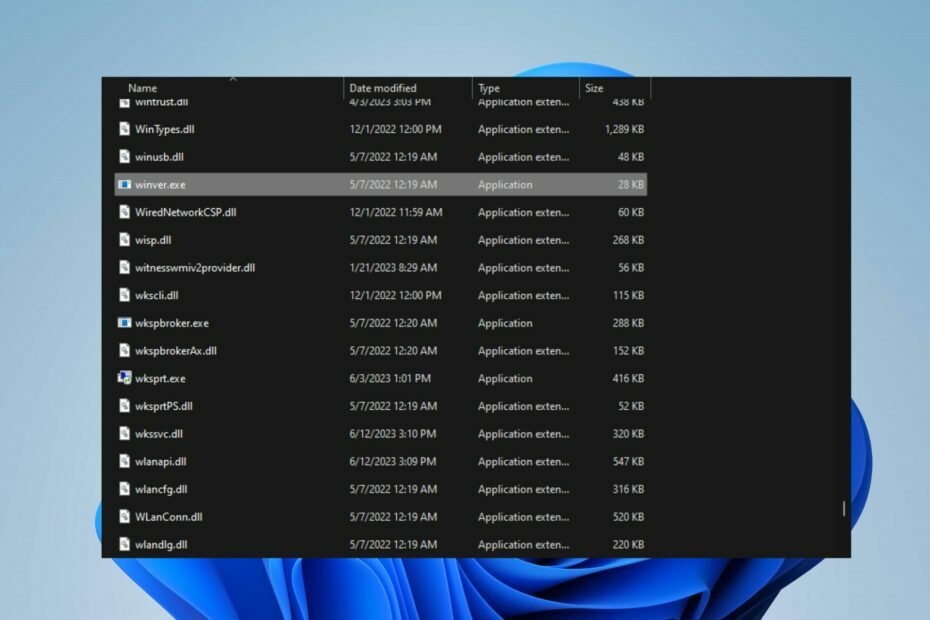
XINSTALLIEREN, INDEM SIE AUF DIE DOWNLOAD-DATEI KLICKEN
- Laden Sie Fortect herunter und installieren Sie es auf Ihrem PC.
- Starten Sie den Scanvorgang des Tools um nach beschädigten Dateien zu suchen, die die Ursache Ihres Problems sind.
- Klicken Sie mit der rechten Maustaste auf Starten Sie die Reparatur damit das Tool den Reparaturalgorithmus starten konnte.
- Fortect wurde heruntergeladen von 0 Leser diesen Monat.
Im Task-Manager werden viele ausführbare Prozesse ausgeführt, und ein häufiges Problem, über das sich Benutzer beschweren, ist winver.exe. In diesem Artikel wird erläutert, was winver.exe tut und wie man überprüft, ob es sicher ist. Außerdem besprechen wir, wie man es löscht, wenn es bösartig ist.
Alternativ könnte Sie auch unser Artikel zum Thema interessieren exe-Dateien löschen sich unter Windows 11 selbst und Möglichkeiten, es zu beheben.
Wozu dient winver.exe?
Winver.exe ist ein integriertes Dienstprogramm in Microsoft Windows-Betriebssystemen, das Informationen über die Version und Build-Nummer von Windows bereitstellt, die auf einem Computer installiert ist. Winver steht für Windows-Version und die Dateierweiterung .exe weist darauf hin, dass es sich um eine ausführbare Datei handelt.
Hier sind einige der Funktionen von winver.exe auf Windows-PCs:
- Bei der Ausführung wird ein kleines Fenster mit Details wie der Edition von Windows (z. B. Home, Professional), der Versionsnummer (z. B. Windows 10, Windows 11) und der Build-Nummer angezeigt.
- Hilft Benutzern, Windows-Details zur Fehlerbehebung oder zu Kompatibilitätszwecken zu überprüfen.
- Wird verwendet, um zu überprüfen, ob die neuesten Updates auf dem System installiert sind.
Soll ich winver.exe löschen?
Nein sollte aus folgenden Gründen nicht gelöscht werden:
- Winver.exe ist ein legitimes Systemdienstprogramm.
- Es ist ein integraler Bestandteil des Windows-Betriebssystems.
- Das Löschen der Datei kann Probleme verursachen.
Es kann jedoch ratsam sein, die Datei winver.exe von Ihrem Computer zu entfernen, wenn sie eine Bedrohung darstellt. Dies liegt daran, dass Viren und Malware legitime Dateinamen verwenden, um unentdeckt zu bleiben. Im weiteren Verlauf führen wir Sie durch die Schritte, um zu entscheiden, ob die Datei entfernt oder behalten werden soll.
Wo befindet sich die Winver-Exe-Datei?
Dies ist eine von Windows verwendete Systemdatei; Daher befindet es sich im Windows-Verzeichnis.
Der genaue Standort ist C:\Windows\System32
Ist winver.exe ein Virus?
Um zu überprüfen, ob die Datei winver.exe sicher oder möglicherweise ein Virus ist, können Sie die folgenden Schritte ausführen:
- Die legitime winver.exe-Datei befindet sich im folgenden Pfad:
C:\Windows\System32 - Microsoft signiert die legitime winver.exe digital und muss auf Authentizität überprüft werden.
- Suchen Sie nach erheblichen Unterschieden in der Dateigröße, um auf ein potenzielles Problem hinzuweisen.
- Führen Sie einen gründlichen PC-Scan durch, um festzustellen, ob der winver.exe-Virus vorhanden ist.
Daher kann die Durchführung dieser Überprüfungsschritte dazu beitragen, sicherzustellen, dass die Datei auf Ihrem System sicher und legitim ist.
Wie kann ich winver.exe löschen?
1. Task für winver.exe beenden
- Klicken Sie mit der rechten Maustaste auf Start drücken und auswählen Taskmanager aus dem Menü.
- Gehe zum Prozesse oder Details Tab. Wähle aus winver.exe Klicken Sie in der Liste mit der rechten Maustaste darauf und klicken Sie dann auf Task beenden aus dem Kontextmenü.
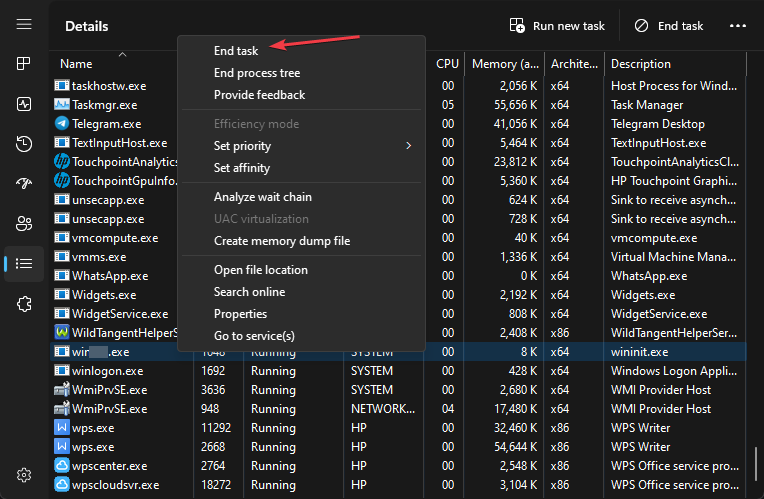
- Klicken Sie auf OK, um zu bestätigen, dass Sie die Aufgabe für das Programm beenden möchten.
- Starten Sie Ihren PC neu und prüfen Sie, ob der Prozess winver.exe noch läuft.
Die oben genannten Schritte stoppen den Prozess winver.exe auf Ihrem PC und verhindern so, dass er Ihren Computer beeinträchtigt. Lesen Sie unseren Artikel darüber, was zu tun ist, wenn die Der Task-Manager öffnet oder reagiert langsam auf Ihrem PC.
2. Löschen Sie die Datei winver.exe über den Datei-Explorer
- Wiederholen Sie die Schritte 1 und 2 der obigen Lösung.
- Finden winver.exe im Taskmanager. Klicken Sie mit der rechten Maustaste darauf und wählen Sie aus Öffnen Sie den Dateispeicherort aus dem Dropdown-Menü.
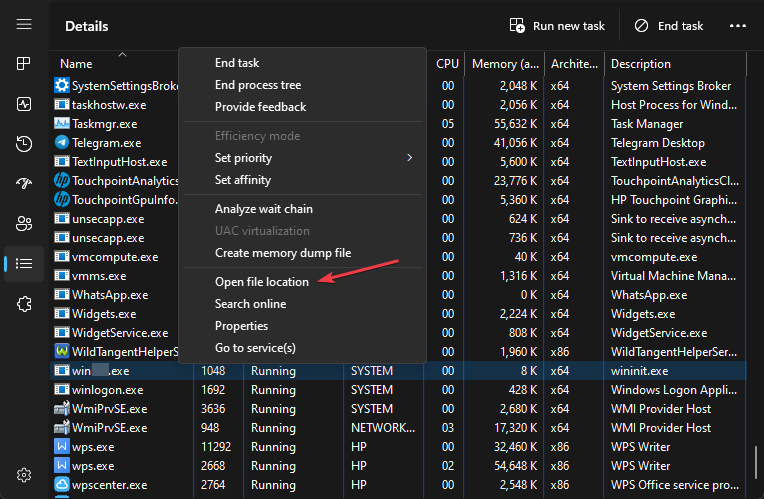
- Klicken Sie im Dateispeicherort mit der rechten Maustaste auf winver.exe Datei und löschen Sie sie.
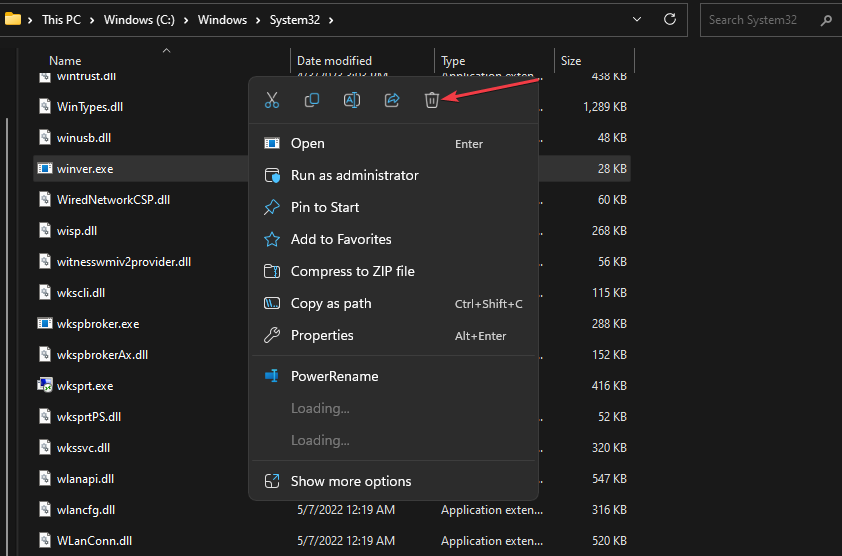
- Starte deinen Computer neu.
Durch das Löschen von winver.exe vom Dateispeicherort wird es von Ihrem Computer entfernt und potenzielle Bedrohungen gemindert.
- Was ist Mediaget.exe und wofür wird es verwendet?
- Was ist Mictray64.exe und sollten Sie es entfernen?
Lesen Sie abschließend unseren ausführlichen Leitfaden zu den Gründen exe-Dateien werden nicht geöffnet und wie man es unter Windows 11 behebt. Sie können auch unseren Artikel darüber lesen wermgr.exe und wie man es deaktiviert auf Windows-PCs.
Haben Sie weitere Fragen oder Anregungen zu diesem Leitfaden? Bitte hinterlassen Sie sie im Kommentarbereich.
Treten immer noch Probleme auf?
GESPONSERT
Wenn die oben genannten Vorschläge Ihr Problem nicht gelöst haben, kann es sein, dass auf Ihrem Computer schwerwiegendere Windows-Probleme auftreten. Wir empfehlen die Wahl einer All-in-One-Lösung wie Festung um Probleme effizient zu beheben. Klicken Sie nach der Installation einfach auf Anzeigen und Reparieren Taste und dann drücken Starten Sie die Reparatur.


